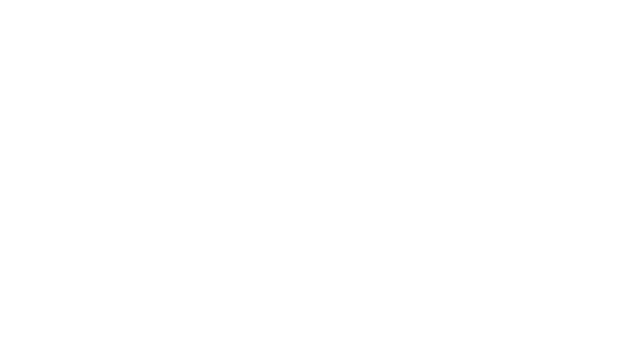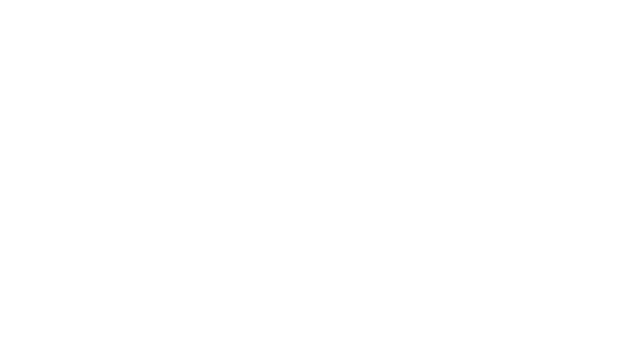
слишком влажной среде. Максимальная рабочая температура окружающей среды составляет
40 ℃.
ОСТОРОЖНО РИСК ВЗРЫВА, ЕСЛИ БАТАРЕЯ ЗАМЕНЯЕТСЯ НЕПРАВИЛЬНЫМ ТИПОМ.
УТИЛИЗИРУЙТЕ ИСПОЛЬЗУЕМЫЕ БАТАРЕИ В СООТВЕТСТВИИ С ИНСТРУКЦИЯМИ
Это устройство было протестировано и соответствует применимым ограничениям для
радиочастотного (RF) воздействия. Удельный коэффициент поглощения (SAR) относится к
скорости, с которой организм поглощает радиочастотную энергию. Пределы SAR составляют
1,6 Вт на килограмм (по объему, содержащему массу 1 грамм ткани) в странах, которые
следуют за пределом FCC в Соединенных Штатах и 2,0 Вт / кг (в среднем более 10 г ткани) в
странах, следующих за Советом Европейский союз. Тесты для SAR проводятся с
использованием стандартных рабочих положений с передачей устройства с наивысшим
сертифицированным уровнем мощности во всех тестируемых частотных диапазонах. Чтобы
уменьшить воздействие радиочастотной энергии, используйте аксессуар для рук или другой
подобный вариант, чтобы держать устройство вдали от головы и тела. Выполните это
устройство на расстоянии не менее 5 мм от вашего тела, чтобы обеспечить, чтобы уровни
экспозиции оставались на уровне или ниже уровней тестирования. Выберите зажимы для
ремня, кобуры или другие аналогичные аксессуары для тела, которые не содержат
70 RU